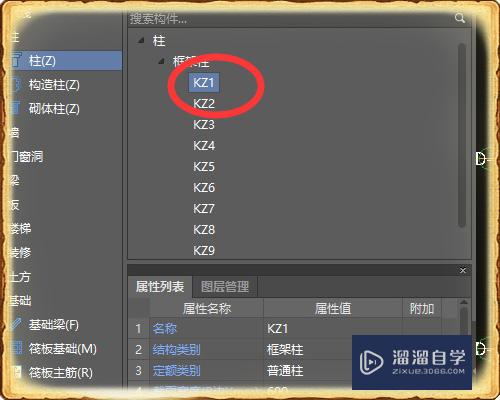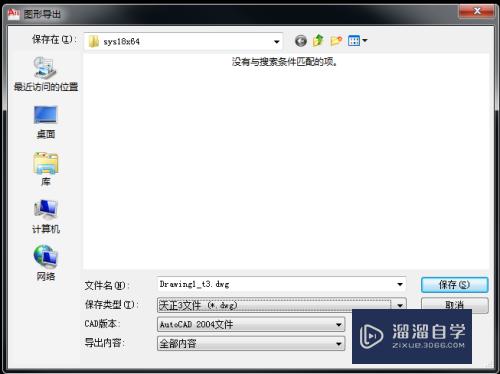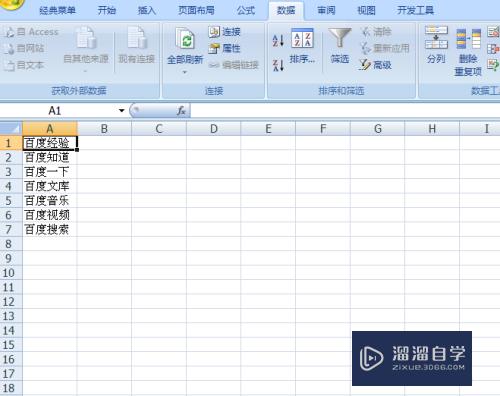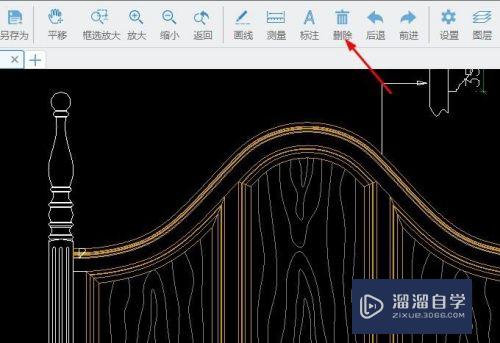CAD固定三个点如何准确绘制圆(cad固定三个点如何准确绘制圆弧)优质
在CAD中绘制圆时。可能会遇上各种问题。比如说当你知道三个一般点的位置时。那么CAD固定三个点如何准确绘制圆?其实这并不难。小渲来告诉大家技巧吧!
想要玩转“CAD”。快点击此入口观看免费教程→→
工具/软件
硬件型号:戴尔灵越15
系统版本:Windows7
所需软件:CAD2018
方法/步骤
第1步
打开软件并进入

第2步
选择“绘图”
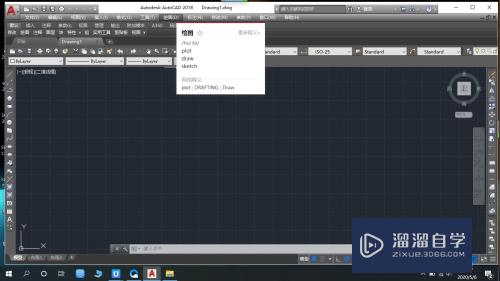
第3步
选择“圆”
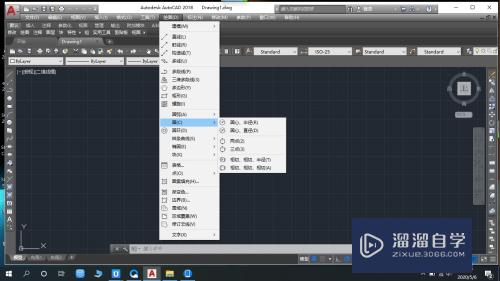
第4步
选择“三点“
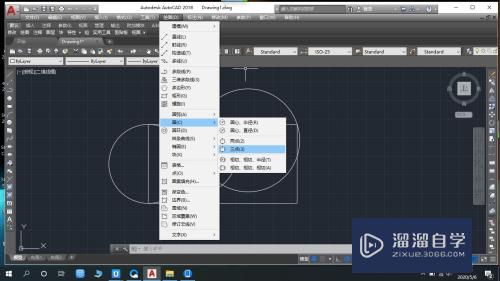
第5步
确定点的位置
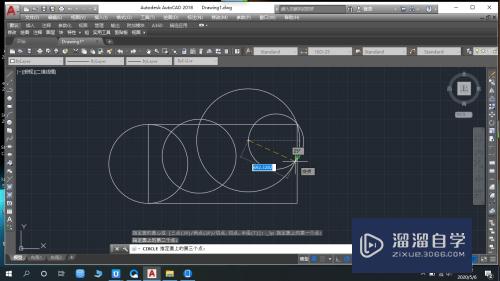
第6步
然后即可完成
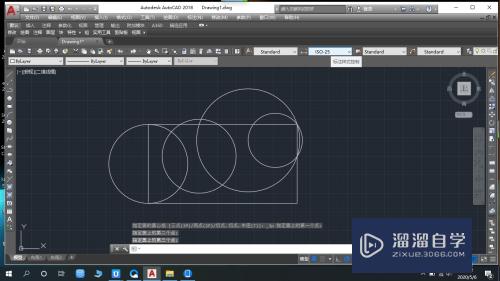
以上关于“CAD固定三个点如何准确绘制圆(cad固定三个点如何准确绘制圆弧)”的内容小渲今天就介绍到这里。希望这篇文章能够帮助到小伙伴们解决问题。如果觉得教程不详细的话。可以在本站搜索相关的教程学习哦!
更多精选教程文章推荐
以上是由资深渲染大师 小渲 整理编辑的,如果觉得对你有帮助,可以收藏或分享给身边的人
本文标题:CAD固定三个点如何准确绘制圆(cad固定三个点如何准确绘制圆弧)
本文地址:http://www.hszkedu.com/67280.html ,转载请注明来源:云渲染教程网
友情提示:本站内容均为网友发布,并不代表本站立场,如果本站的信息无意侵犯了您的版权,请联系我们及时处理,分享目的仅供大家学习与参考,不代表云渲染农场的立场!
本文地址:http://www.hszkedu.com/67280.html ,转载请注明来源:云渲染教程网
友情提示:本站内容均为网友发布,并不代表本站立场,如果本站的信息无意侵犯了您的版权,请联系我们及时处理,分享目的仅供大家学习与参考,不代表云渲染农场的立场!